Comment utiliser votre moniteur de jeu Samsung Odyssey OLED G8

Le nouveau moniteur de jeu Samsung Odyssey OLED G8 offre des couleurs vives et des noirs purs avec un contraste supérieur. De plus, il comprend un écran Ultra-WQHD (3440 x 1440) avec un ratio 21:9 et un design métallique fin. Avec son temps de réponse rapide de 0,1 ms et son taux de rafraîchissement de 175 Hz, vous bénéficiez d'un temps de réaction quasi instantané lorsque vous jouez.
Remarque : si vous rencontrez des problèmes avec votre moniteur de jeu Samsung Odyssey OLED G8, veuillez vérifier si des mises à jour logicielles sont disponibles. Les captures d'écran et les menus de l'appareil peuvent varier en fonction du modèle de l'appareil et de la version du logiciel. Lors de la lecture de contenu 21:9 à partir d'applications OTT (over-the-top), le contenu peut ne pas être lu en mode plein écran, en fonction de la politique du fournisseur de contenu.
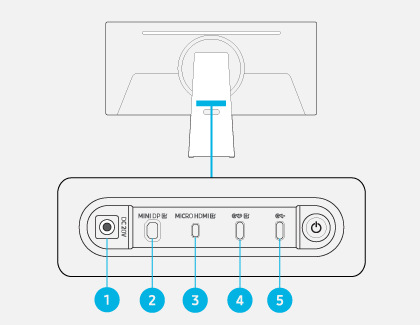
Remarque : les câbles de version inférieure ne prennent pas en charge la fonction d'entrée vidéo (Displayport ALT). Une puissance de charge maximale de 65 W est prise en charge. La vitesse de chargement peut varier en fonction de l'appareil connecté.
Remarque : une puissance de charge maximale de 15 W est prise en charge. La vitesse de chargement peut varier en fonction de l'appareil connecté.
Vous pouvez contrôler votre moniteur en utilisant le bouton du contrôleur Jog situé à l'arrière du moniteur.
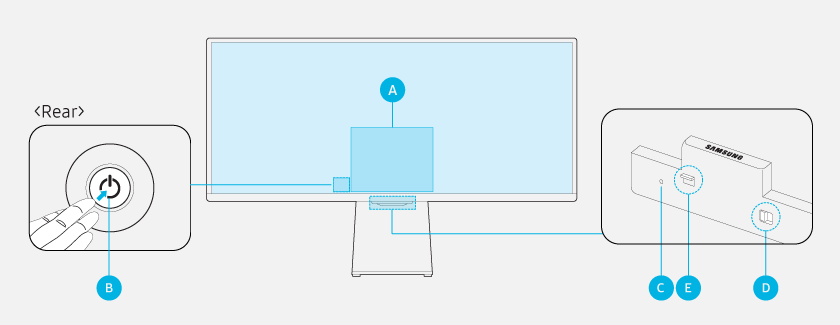
A. Menu de contrôle
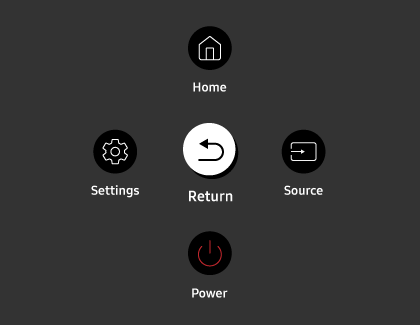
- Accueil : L'écran d'accueil s'affiche.
- Paramètres : Un menu permettant de modifier les paramètres du moniteur s'affiche. Lorsque le mode Jeu est activé, vous pouvez appuyer sur le bouton Paramètres et le maintenir enfoncé pour lancer la barre de jeu.
- Retour : Permet de quitter l'écran du menu des fonctions.
- Source : Vous pouvez modifier la source d'entrée. L'entrée externe s'affiche en bas de l'écran.
- Alimentation : Le moniteur s'allume ou s'éteint.
B. Bouton de la télécommande
- Appuyez sur le bouton : Affiche le menu de contrôle. Sélectionnez ou exécutez un élément ciblé dans le menu.
- Appuyez sur le bouton et maintenez-le enfoncé : La fonction en cours s'arrête.
- Bouton haut/bas : Permet de changer de chaîne.
- Bouton gauche/droit : Modifie le volume.
Remarque: Les boutons peuvent fonctionner différemment selon la situation.
C. Microphone
D. Interrupteur du microphone
Vous pouvez activer ou désactiver le microphone à l'aide de l'interrupteur situé en bas du moniteur. Si le microphone est désactivé, toutes les fonctions vocales et sonores liées au microphone ne seront pas disponibles.
Remarque : La position et la forme du commutateur du microphone peuvent varier en fonction du modèle. Les données du microphone ne seront pas sauvegardées.
E. Indicateur de mise sous tension
- Le VOYANT s'allume lorsque le moniteur est éteint.
- Le VOYANT clignote lorsque le moniteur passe en mode veille. Lorsque 60 secondes s'écoulent sans signal, le moniteur passe en mode veille. L'écran se rallume lorsqu'un signal est émis ou que l'on appuie sur une touche de la télécommande.
Remarques :
- La couleur et la forme des pièces peuvent différer de ce qui est illustré.
- L'écran peut s'assombrir si le film protecteur du logo SAMSUNG ou du bas du moniteur n'est pas retiré.
- Lorsque vous utilisez les boutons (à l'exception du bouton d'alimentation) de la télécommande Samsung Smart Remote, le voyant du récepteur ne clignote pas.
S'il n'y a pas de signal d'entrée externe, l'écran du moniteur passe en mode veille après un certain temps. Vous pouvez choisir la durée du mode veille dans le menu Minuterie du mode veille. Une fois le délai défini écoulé, l'écran passe automatiquement en mode veille. La valeur par défaut est de 60 secondes. Toutefois, vous pouvez également la régler sur 30 ou 90 secondes.
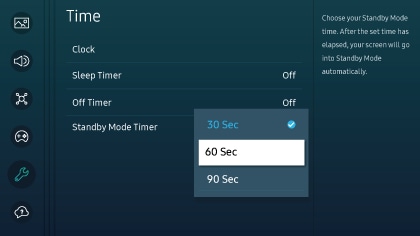
- 3440 x 1440 @ 120 Hz ou 3440 x 1440 @175 Hz n'est pas supporté lors de la connexion à un PC.
Si vous ne pouvez pas régler 3440 x 1440 @ 120 Hz, ou 3440 x 1440 @ 175 Hz, assurez-vous que le mode Jeu est activé. Pour activer le mode Jeu, accédez à Menu, sélectionnez Paramètres, puis Tous les paramètres. Sélectionnez Jeu, puis Mode Jeu. Lorsque le mode Jeu est activé, la résolution d'affichage optimale est de 3440 x 1440 @ 120 Hz et la résolution la plus élevée est de 3440 x 1440 @ 175 Hz (Freesync/VRR). Assurez-vous que la carte graphique de votre PC est à jour et que vous utilisez un câble HDMI certifié et compatible.
Remarque : la fonction FreeSync (VRR) ne fonctionne qu'en mode HDMI et en mode Display Port. Activez la fonction FreeSync de la carte graphique AMD.
• L'écran de l'ordinateur ne s'affiche pas ou clignote.
Si l'écran n'apparaît pas ou si le PC n'est pas reconnu, vérifiez l'alimentation électrique, puis rebranchez le câble HDMI. Si le symptôme persiste, assurez-vous que le PC n'est pas en mode veille, puis réglez Input Signal Plus sur ON en naviguant vers Menu, puis en sélectionnant Paramètres. Sélectionnez Tous les paramètres, puis Connexion, et enfin Gestionnaire de périphériques externes. Sélectionnez Input Signal Plus.
• La taille de l'image affichée n'est pas adaptée à l'écran, le nom de l'appareil est "Inconnu" ou l'option Paramètres experts est grisée.
Pour résoudre ce problème, modifiez le nom de l'appareil externe. Lors de la connexion à un PC, le nom doit être réglé sur "PC". Naviguez vers Menu, puis sélectionnez Périphériques connectés, puis sélectionnez HDMI. Appuyez sur le bouton directionnel bas, puis sélectionnez Modifier pour modifier le nom de l'appareil externe.
Merci pour votre avis
Veuillez répondre à toutes questions.